怎么在Win10鎖屏登錄界面找回關(guān)機(jī)鍵?在Win10鎖屏登錄界面找回關(guān)機(jī)鍵的方法
更新日期:2024-03-21 22:17:52
來(lái)源:網(wǎng)友投稿
最近,有位win10系統(tǒng)用戶(hù)反映,自己電腦鎖屏(登錄)界面的電源關(guān)機(jī)鍵突然找不到了,導(dǎo)致自己現(xiàn)在不能夠在不登錄的情況下直接關(guān)機(jī),感覺(jué)非常不便。這該怎么辦呢?接下來(lái),小編就向大家分享在win10鎖屏登錄界面找回關(guān)機(jī)鍵的具體方法。

問(wèn)題的根源在于不同用戶(hù)的win10組策略設(shè)置有所差異。提到“組策略”,比較熟悉win10的用戶(hù)應(yīng)該知道這是win10專(zhuān)業(yè)版以上才有的功能。因此如果你是win10家庭版用戶(hù),那么很抱歉暫時(shí)沒(méi)有其他解決辦法,等今后找到這個(gè)項(xiàng)目的注冊(cè)表鍵值后再給出具體辦法。
對(duì)于win10專(zhuān)業(yè)版用戶(hù),可以采用以下方法添加或刪除登錄界面電源按鈕:
1、在Cortana搜索欄輸入“組策略”后,點(diǎn)擊第一個(gè)“最佳匹配”結(jié)果(或在運(yùn)行中輸入gpedit.msc后回車(chē))。
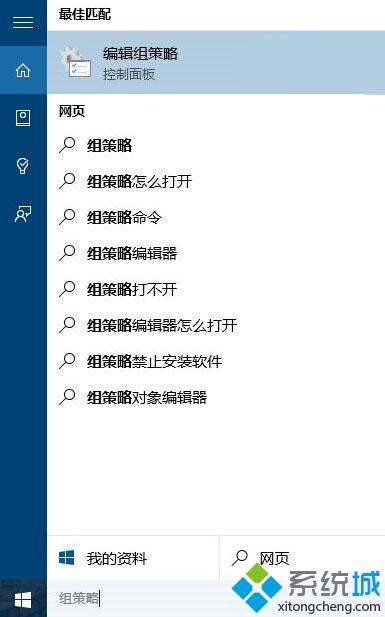
2、在左側(cè)目錄找到計(jì)算機(jī)配置→Windows設(shè)置→安全設(shè)置→本地策略→安全選項(xiàng),然后在右側(cè)項(xiàng)目中找到“關(guān)機(jī):允許系統(tǒng)在未登錄的情況下關(guān)閉”。

3、雙擊打開(kāi)該項(xiàng)目,然后選擇“已啟用”就可以在登錄界面右下角看到電源鍵圖標(biāo),選擇“已禁用”就會(huì)取消該圖標(biāo)顯示。
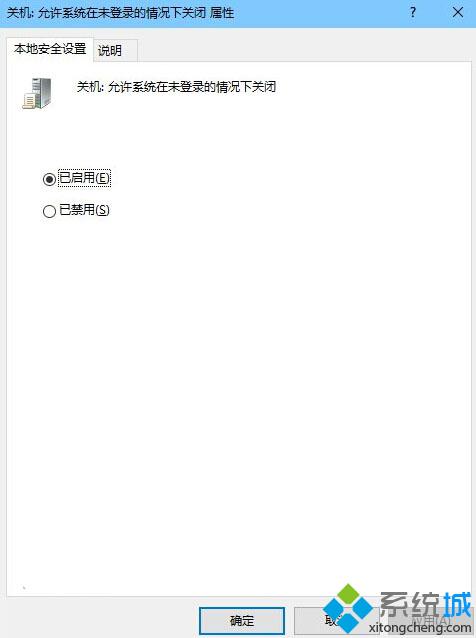
4、選好后點(diǎn)擊確定,然后進(jìn)行鎖屏操作(可按鍵盤(pán)Win+L),就可以看到修改后的結(jié)果,如下圖(以選擇“已啟用”為例)。

通過(guò)上面幾個(gè)步驟的操作,我們就能在在win10鎖屏登錄界面找回消失的關(guān)機(jī)鍵了。如果你的win10電腦鎖屏界面上的關(guān)機(jī)鍵也突然不見(jiàn)了的話,那么,不妨按照小編的方法操作看看。
相關(guān)推薦:
win10系統(tǒng)下取消鎖屏界面直接進(jìn)入登錄界面詳細(xì)步驟
- monterey12.1正式版無(wú)法檢測(cè)更新詳情0次
- zui13更新計(jì)劃詳細(xì)介紹0次
- 優(yōu)麒麟u盤(pán)安裝詳細(xì)教程0次
- 優(yōu)麒麟和銀河麒麟?yún)^(qū)別詳細(xì)介紹0次
- monterey屏幕鏡像使用教程0次
- monterey關(guān)閉sip教程0次
- 優(yōu)麒麟操作系統(tǒng)詳細(xì)評(píng)測(cè)0次
- monterey支持多設(shè)備互動(dòng)嗎詳情0次
- 優(yōu)麒麟中文設(shè)置教程0次
- monterey和bigsur區(qū)別詳細(xì)介紹0次
周
月











